윈도우 셔플하는 방법 11 배경 벽지 몇 분마다
바탕 화면 배경으로 자신이 좋아하는 사진의 슬라이드 쇼를 설정하는 것은 모든 윈도우 10 사용자를위한 멋진 특권 중 하나입니다. 윈도우 10 에서,당신이해야 할 모든 여러 장의 사진을 선택하고 배경으로 설정하고 윈도우는 사용자의 바탕 화면에 일정한 간격으로 그 사진을 셔플 시작하는 것입니다. 윈도우 11 에서,당신은이 같은 특권을 즐길 수 있습니다.
셔플 윈도우 11 배경 화면 몇 분마다
그것은 당신의 윈도우 11 바탕 화면에 셔플 배경 화면으로 좋아하는 사진을 배치하는 것은 매우 쉽습니다.
1. 처음에는 바탕 화면을 마우스 오른쪽 버튼으로 클릭하고”개인 설정”을 탭합니다.
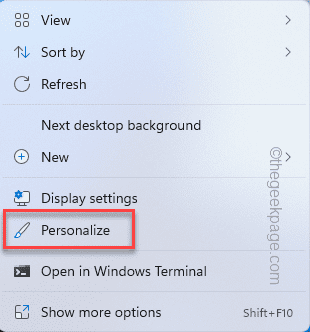
설정 창이 열립니다.
2. 오른쪽에서”배경”을 탭하여 편집합니다.
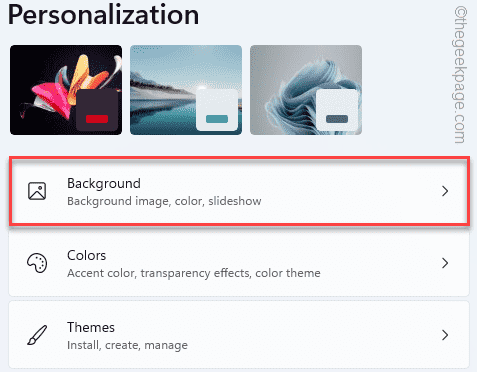
3. 이제 오른쪽 창에서 드롭 다운을 탭하고 옵션 드롭 다운 목록에서”슬라이드 쇼”를 선택하십시오.
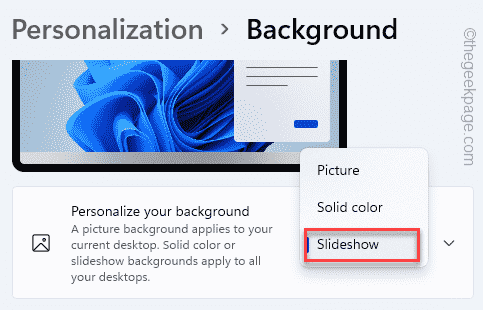
4. ‘슬라이드 쇼’를 선택한 후”배경 맞춤 설정”옵션을 확장하십시오.
5. 그런 다음”찾아보기”를 탭하십시오.
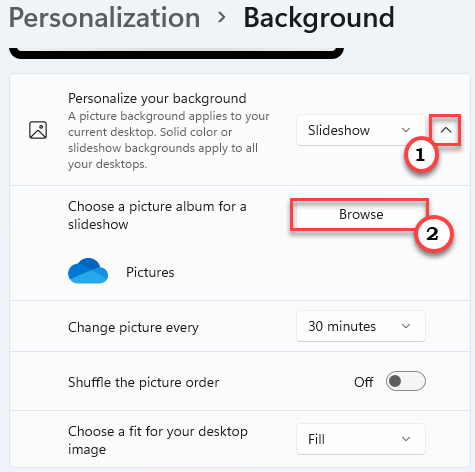
6. 그 후 좋아하는 그림이 포함 된 폴더를 선택하십시오.
7. 그런 다음”이 폴더 선택”을 클릭하십시오.
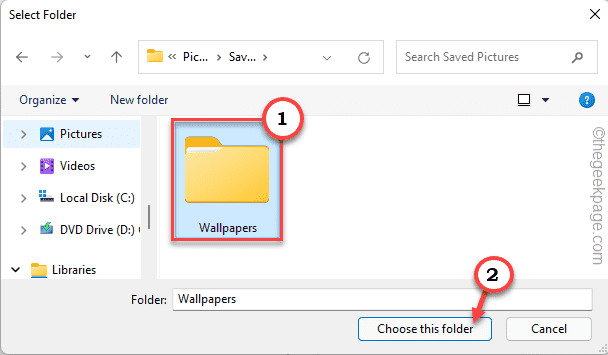
이 방법으로 바탕 화면에서 사진을 슬라이드 쇼로 설정할 수 있습니다.
시간 간격 조정–
8. “모든 사진 변경”옵션이 표시됩니다.
9. 이제 드롭 다운을 탭하고 원하는 시간 간격으로 타이머를 설정하십시오(우리는”1 분”을 선택했습니다).
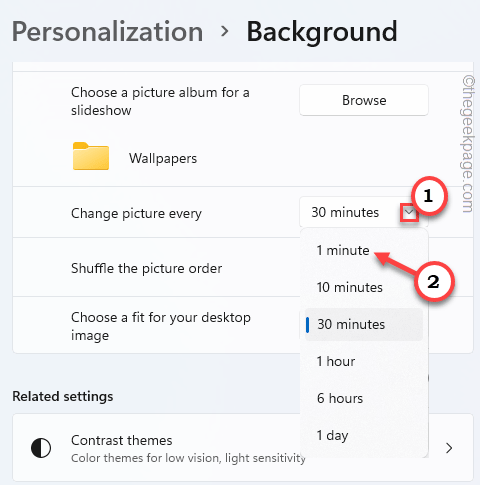
배경 화면의 맞춤 조정-
10. 확인”셔플 사진 순서”에”에”.
11. 이제”바탕 화면 이미지에 맞는 선택”을 설정하십시오.
12. 여기에서,당신은 당신이 벽지에 대해 원하는 적합의 모든 종류를 선택할 수 있습니다. (우리는’채우기’유형을 선택했습니다).
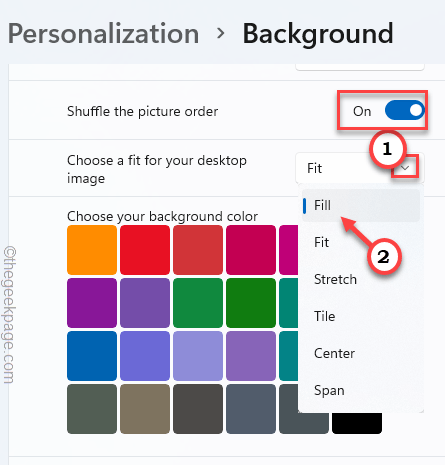
이 작업을 수행 한 후 설정을 닫습니다.
참고-
랩톱에서 이를 제정하는 경우 추가 옵션이 표시됩니다.
노트북이 배터리 전원으로 실행 중일 때 슬라이드쇼가 중지되지 않도록”배터리 전원을 켤 때 슬라이드쇼 허용”옵션을”켜짐”으로 전환할 수 있습니다.
바탕 화면에이 슬라이드 쇼 기능은 백그라운드 프로세스로 배터리 전원을 소모로 배터리에 그것의 통행세를 취할 수 있습니다. 배터리가 부족 실행하는 경우에 따라서,그냥”해제”는”슬라이드 쇼를 허용 할 때 배터리 전원”.윈도우 11 에서 슬라이드 쇼로 이미지의 집합을 설정하는 방법
외에도 설정을 사용하여,당신은 당신의 윈도우 11 바탕 화면에 슬라이드 쇼로 사진의 양을 설정할 수있는 하나의 아주 쉬운 방법이있다.
1. 사용할 사진이 포함된 폴더를 엽니다.
2. 이제 원하는 모든 사진을 선택하고 선택한 사진을 마우스 오른쪽 버튼으로 클릭하십시오.
3. 그 후,”바탕 화면 배경으로 설정”을 누릅니다.
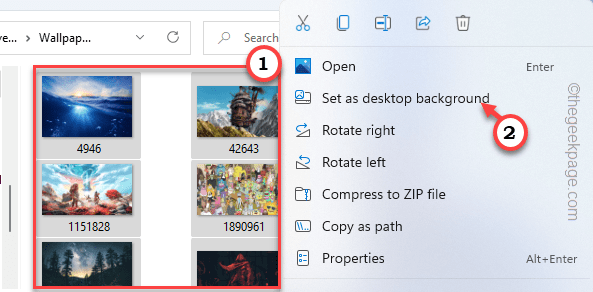
그게 다야! 그 사진은 바탕 화면에 슬라이드 쇼로 나타나기 시작합니다. 앞서 언급 한 단계에 따라 시간 간격을 추가로 조정할 수 있습니다.
4. 또한 수동으로 바탕 화면 배경을 전환 할 수 있습니다. 그냥,바탕 화면을 마우스 오른쪽 버튼으로 클릭하고”다음 바탕 화면 배경”을 누릅니다.
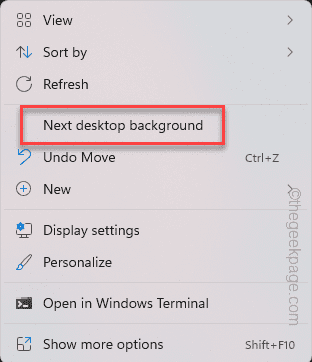
그러면 바탕 화면 배경이 즉시 전환됩니다.
또한,당신은 당신의 윈도우 11 에 새로운 테마를 시도 할 수 있습니다. 윈도우 11 에 대한 멋진 테마의 톤이있다. 당신은 이들 중 하나를 다운로드하여 사용할 수 있습니다,이 쉬운 단계에 따라.
1. 윈도우 11 테마 저장소를 엽니다.
2. 당신이 당신의 시스템에 설치하려는 테마를 누릅니다.
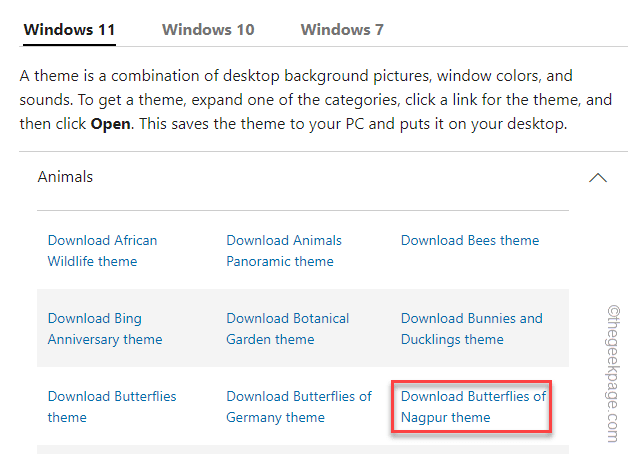
다운로드 프로세스가 완료 될 때까지 기다립니다.
3. 그 후 다운로드 한 테마 파일을 두 번 클릭하십시오.
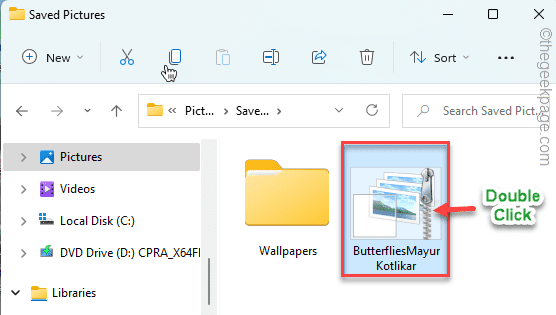
윈도우 테마 파일의 압축을 풉니 다.
4. 이제 바탕 화면을 마우스 오른쪽 버튼으로 클릭하고”개인 설정”을 탭하십시오.
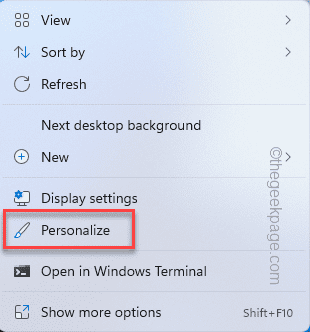
5. 설정이 열리면,오른쪽에있는”테마”를 누릅니다.
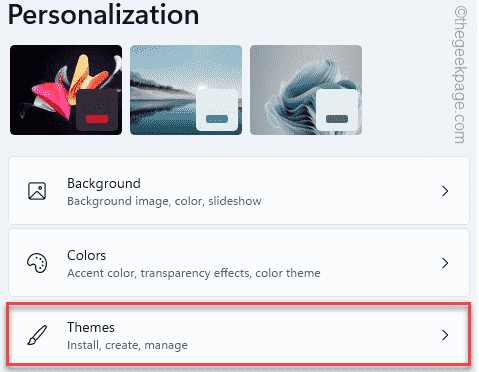
6. 여기에서,당신은 테마 목록에서 새로운 테마를 알 수 있습니다.
7. 그 후,당신은 단지 다운로드 한 테마를 누릅니다.
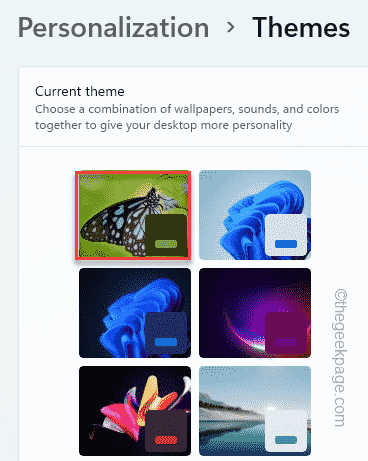
그게 다야! 윈도우는 이제 바탕 화면에 완전히 새로운 모습을 제공하기 위해 사용자 정의 색상 팔레트와 함께 새로운 테마를로드합니다.

삼빗은 이상한 가능한 문제에 윈도우 10 과 솔루션에 대해 쓸 사랑 자격에 의해 기계 엔지니어이다.




